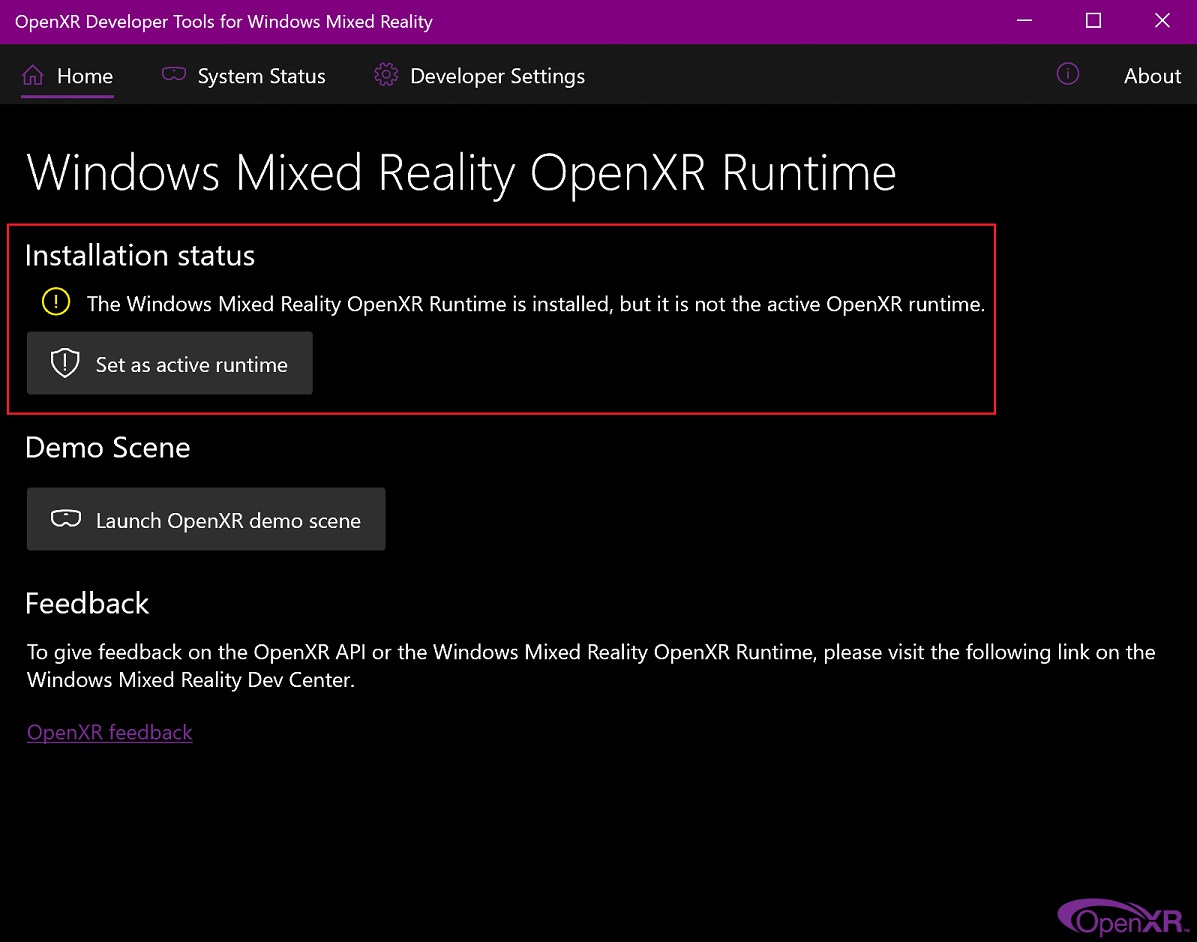Định cấu hình thiết bị ngoại vi
Hiển thị
Chúng tôi đề đạt là bạn nên sử dụng một màn hình hỗ trợ độ phân giải cao toàn phần. Bố trí đa màn hình cũng được hỗ trợ, và bạn có thể cấu hình không gian làm việc của mình dàn trải trên nhiều màn hình cùng một lúc.

Đây là một ví dụ: về hỗ trợ đa màn hình của Blender.
Thiết Bị Đầu Vào
Blender hỗ trợ nhiều loại thiết bị đầu vào khác biệt:
Bàn phím (đề cử: bàn phím có bàn phím số riêng, bố trí tiếng Anh hoạt động tốt nhất)
Chuột (đề cử: chuột 3 nút có bánh xe cuộn)
Thiết bị NDOF (còn được gọi là Chuột 3D)
Máy Tính Bảng Đồ Họas
Ghi chú
Nếu bạn không có, hoặc thiếu một thiết bị đầu vào, chẳng hạn như chuột hoặc bàn số riêng biệt, thì Blender có thể thay đổi bố trí phím -- keymap của nó để mô phỏng những thiết bị này. Những sắp đặt nhằm bật những cấu hình này lên có thể tìm thấy trong Cấu Hình Đầu Vào -- Input Preferences.
Chuột
Bàn Phím
Mô phỏng Bàn Phím Số
Nếu bạn không có bàn phím số riêng ở bên cạnh bàn phím của mình thì bạn có thể mô phỏng nó (sử dụng các số ở dòng trên cùng của bàn phím, song nên nhớ, việc làm này sẽ tắt khả năng truy cập nhanh cho chức năng đổi tầm nhìn của tầng lớp đi).
Xem thêm
Xin đọc thêm về Mô Phỏng Bàn Phím Số -- Numpad Emulation trong bài Cấu Hình -- Preferences.
Bàn Phím không phải Tiếng Anh
Nếu bạn sử dụng bàn phím với bố trí trong một Ngôn ngữ khác, không phải là tiếng Anh, bạn vẫn có thể tận dụng lợi thế bằng cách chuyển máy tính sang bố trí của Vương Quốc Anh hoặc Hoa Kỳ, miễn là bạn làm việc với Blender.
Ghi chú
Bạn cũng có thể thay đổi Sắp đặt bàn phím và các phím nóng mặc định nói đến trong Cấu hình -- Preferences. Đương nhiên, bản hướng dẫn này giả định là bạn hiện đang sử dụng bố trí Phím Nóng mặc định.
Máy Tính Bảng Đồ Họas
Máy tính bảng đồ họa có thể đã được sử dụng để cung cấp một Phương Pháp truyền thống hơn để Điều Khiển con trỏ chuột bằng cách sử dụng một cây bút. Điều này có thể giúp cung cấp trải nghiệm quen thuộc hơn cho các nghệ sĩ vốn quen sử dụng các công cụ tương tự để sơn và vẽ, đồng thời, cung cấp các Điều Khiển bổ sung như độ nhạy cảm về áp lực (ấn mạnh xuống thì được nét đậm chẳng hạn).
Ghi chú
Nếu bạn đang sử dụng một máy tính bảng đồ họa, thay vì chuột, và độ nhạy cảm về áp lực không hoạt động đúng đắn thì hãy thử đặt con trỏ chuột vào cửa sổ Blender và sau đó rút phích cắm của máy tính bảng đồ họa của bạn ra, rồi cắm phích lại vào. Việc làm này có thể giúp cải thiện tình huống.
NDOF (Chuột 3D)
3D mice or NDOF devices are hardware that you can use to navigate a scene in Blender. Currently only devices made by 3Dconnexion are supported. These devices allow you to explore a scene, as well as making Fly/Walk Navigation easier to control. The NDOF device can be configured in the Preference. These settings can also be accessed using the NDOFMenu button on the NDOF device to open a pop-up menu to adjust the settings directly from the viewport.
Xem thêm
Xin xem mục tùy chọn về Đầu Vào -- Input Preference để biết thêm thông tin về cấu hình các thiết bị ngoại vi.
Bộ hiển thị Gắn Trên Đầu (Thực Tế Ảo)
HMDs make it possible to place users in an interactive, virtual environment. Attached to the head, they track head movements to project a seemingly surrounding world onto small screens in front of the user's eyes. If the system works well, they experience the virtual environment as if they were really inside of it.
Những hệ điều hành hiện hỗ trợ
Virtual reality support in Blender is implemented through the multi-platform OpenXR standard. This standard is new and therefore support for it is still limited.
Hệ Điều Hành, Nền Tảng |
Hệ Điều Hành, OS |
Một số Lưu Ý/Ghi Chú |
|---|---|---|
Windows |
||
GNU/Linux |
Not recommended for general use yet. |
|
Oculus (Rift and Quest) |
Windows |
Requires Oculus v31 Software Update. Oculus Link required for Quest. |
'chính' |
Windows, GNU/Linux |
Requires SteamVR 1.16 or greater. |
Windows |
-- |
|
Windows |
Requires Windows 10 May 2019 Update (1903). |
Khởi Đầu
The following subsections describe how an HMD can be set up for usage with the supported platforms. If this is not done, Blender will report an error when trying to start a virtual reality session.
HTC Vive Cosmos
The dedicated platform for the HTC Vive Cosmos is currently targeted at developers and may lack features found in other platforms.
Follow the steps from the Vive Developer Forums.
Enable the VR Scene Inspection add-on in Blender.
Monado
Monado is a free and open source XR platform for Linux. It is not yet ready for production usage and should only be used for testing purposes.
Packages are available for the following distributions:
Ubuntu (Eoan, Focal)
For other systems, it has to be compiled from source, which in this case is not recommended for people with little experience in compiling software. Follow the Getting Started Guides from Monado to do so nevertheless.
Enable the VR Scene Inspection add-on in Blender.
Oculus
Oculus provides full support for OpenXR as of the Oculus v31 Software Update.
Download and install the Oculus Rift/Oculus Link software.
Set Oculus as the active OpenXR runtime via the Beta tab in the Oculus App Settings.
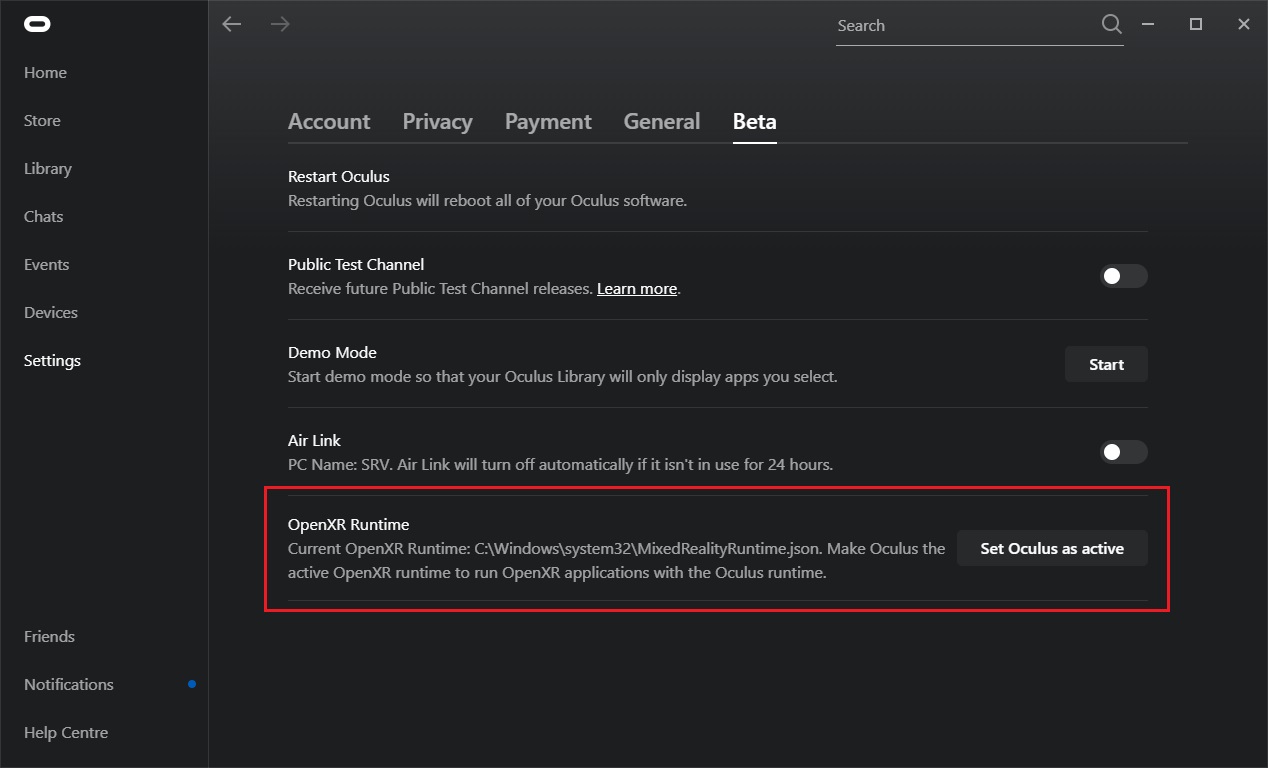
Enable the VR Scene Inspection add-on in Blender.
SteamVR
SteamVR provides full support for OpenXR as of SteamVR 1.16.
Set SteamVR as the active OpenXR runtime via the Developer tab in the SteamVR Settings.
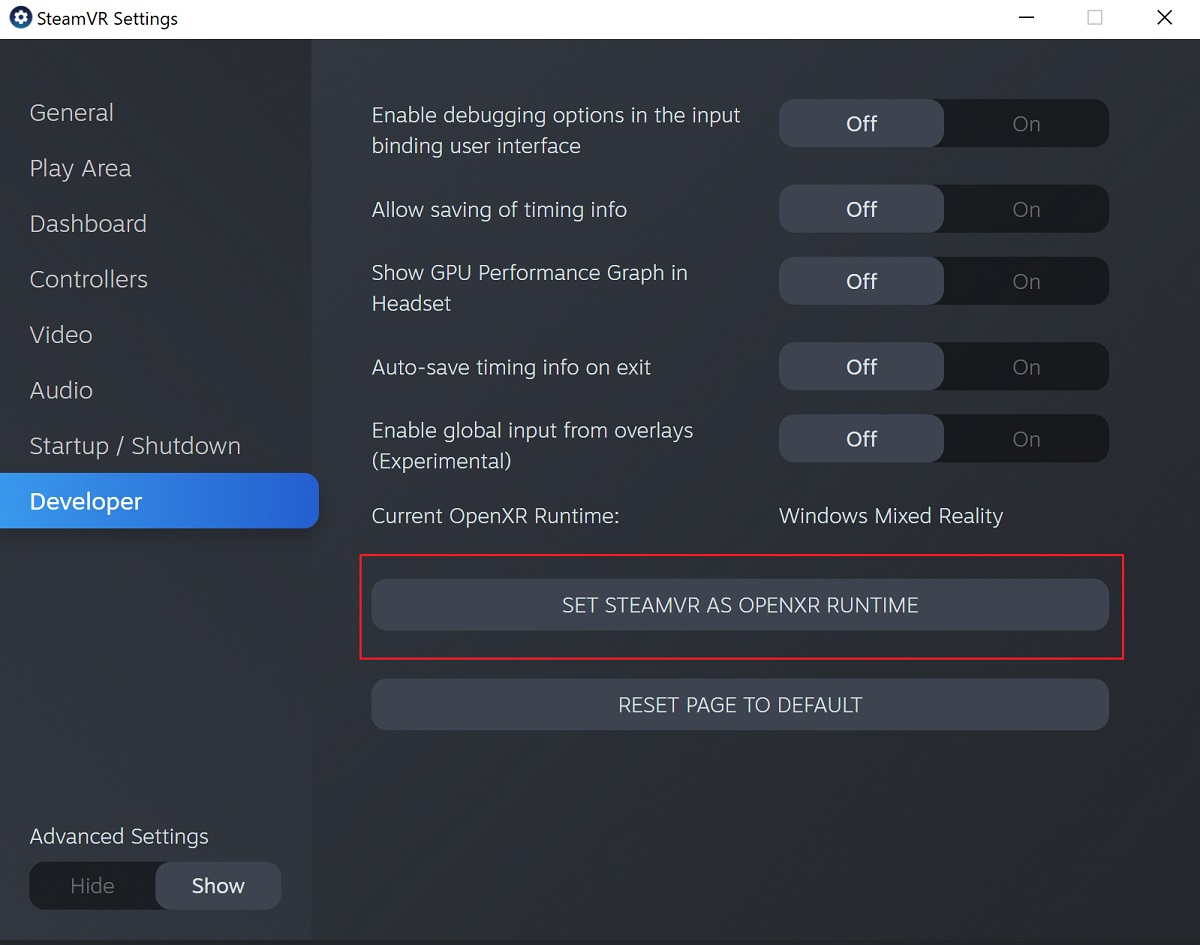
Enable the VR Scene Inspection add-on in Blender.
Ghi chú
The SteamVR runtime can also be used for HTC Vive Cosmos, Oculus, and Windows Mixed Reality HMDs.
Varjo
Varjo includes full OpenXR support with its required Varjo Base software.
Enable the VR Scene Inspection add-on in Blender.
Thực Tế Hỗn Loạn của Windows
Windows Mixed Reality provides full support for OpenXR. To check if a PC meets the requirements to run the software, Microsoft offers the Windows Mixed Reality PC Check application.
Make sure the Windows 10 May 2019 Update (1903) is installed.
If the system meets all requirements, the Mixed Reality Portal should already be installed. It is also available in the Microsoft Store.
Launch the Mixed Reality Portal. Click the menu button
...in the lower left corner. In the menu it opens, select the Set up OpenXR.Enable the VR Scene Inspection add-on in Blender.
Ghi chú
To switch to Windows Mixed Reality from another OpenXR runtime (e.g. SteamVR), download the OpenXR Developer Tools from the Microsoft Store and set Windows Mixed Reality as the active runtime.